这才叫Windows必装的硬核软件!
大家好,我是程序员小黑,一个资深的互联网黑科技软件玩家。每天给大家更新各种免费手机软件、各种好玩有趣的功能福利、高效率工具!
只有你想不到,没有我找不到
今天给大家带来一款windows神器!

一直以来,windows本地超低速的搜索体验,这竟让我想到了-百度网盘的下载速度!速度可以说相当感人。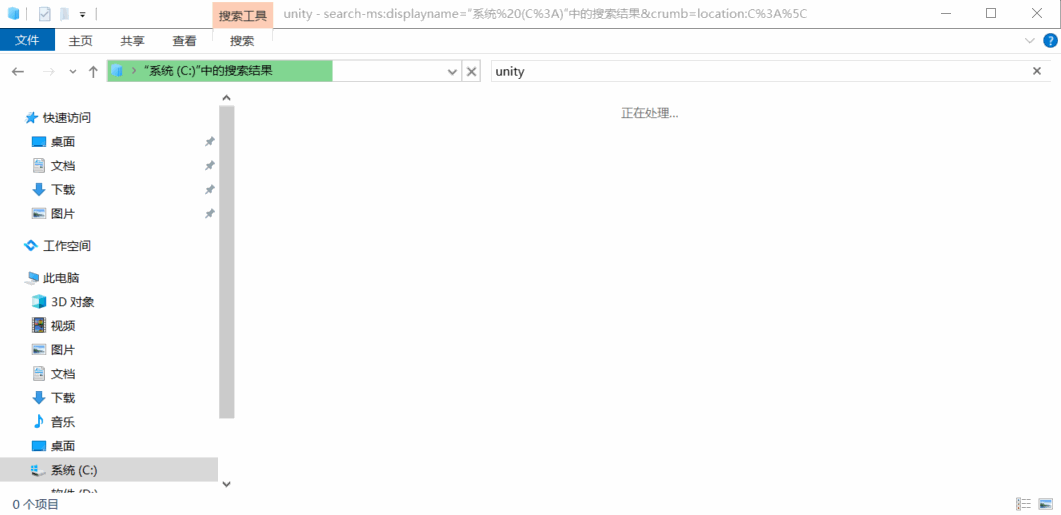
Everything
Everything可以说几乎是每个职场人必备的效率工具。
Everything是澳大利亚人David Carpenter开发的免费文件检索工具,自从问世以来,因其占用内存小,搜索迅捷,获得了全世界windows用户的追捧,是职场同仁们必备的利器。拿我自己来说吧,我的电脑里有5万个文件夹和文件,如果没有everything,我不知道找到需要的文件要多么痛苦。
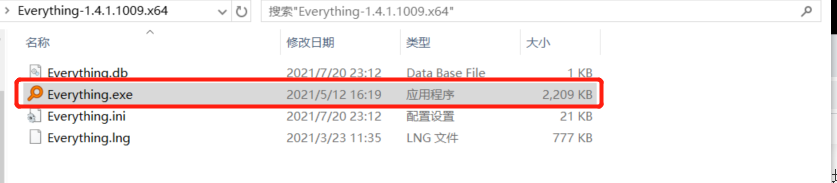
everything是windows平台上基于名称快速定位文件和文件夹的轻量化软件。如上图所示体积非常小2.2mb,但是搜索速度真实快。
使用教程
首先下载Everything,文末有下载地址。下载安装版需要安装,下载便携版无需安装。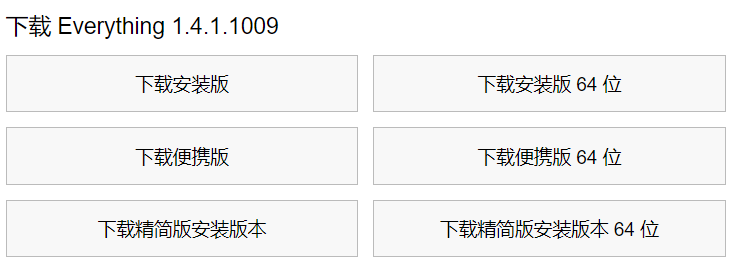
这里两个版本我都下载下来对比一下
【便携版】点击直接运行即可使用。
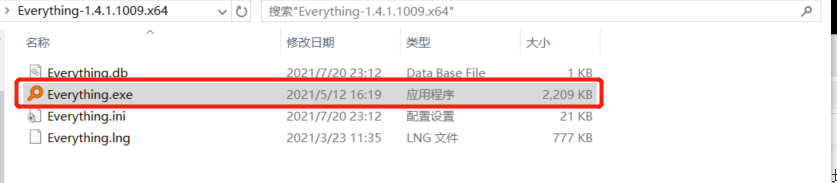 【安装版】
【安装版】
 1.选择安装语言,默认就是简体中文,直接安装到C盘即可,所需空间非常小。
1.选择安装语言,默认就是简体中文,直接安装到C盘即可,所需空间非常小。
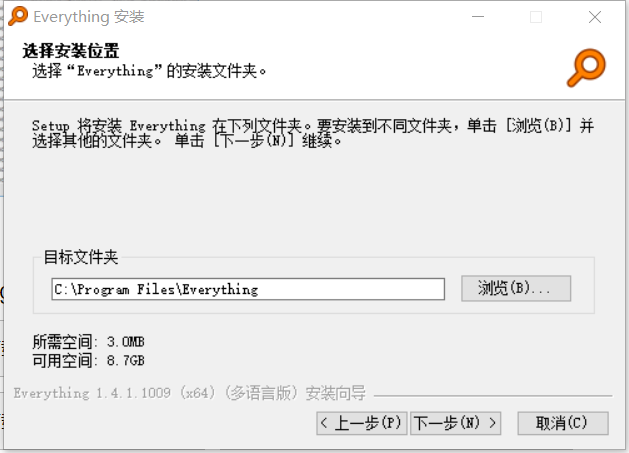
2.保存设置和数据文件到[安装文件见],然后点击下一步。
 3.勾选“集成到资源管理器上下文菜单”选项
3.勾选“集成到资源管理器上下文菜单”选项
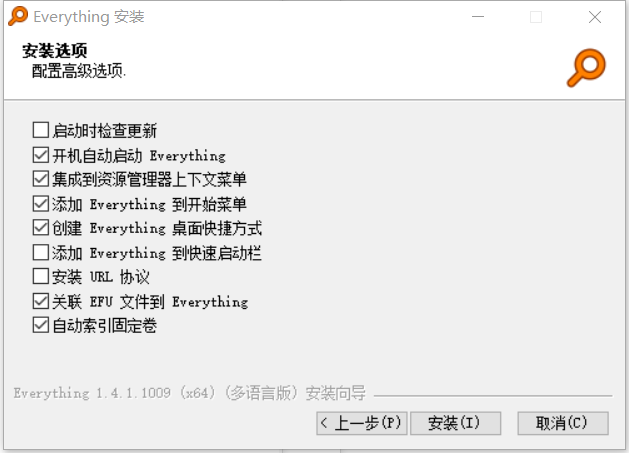
这样就可以选中文件夹或者磁盘后,直接单击鼠标右键,快速进入everything搜索界面。
例如我直接在【软件D盘】搜索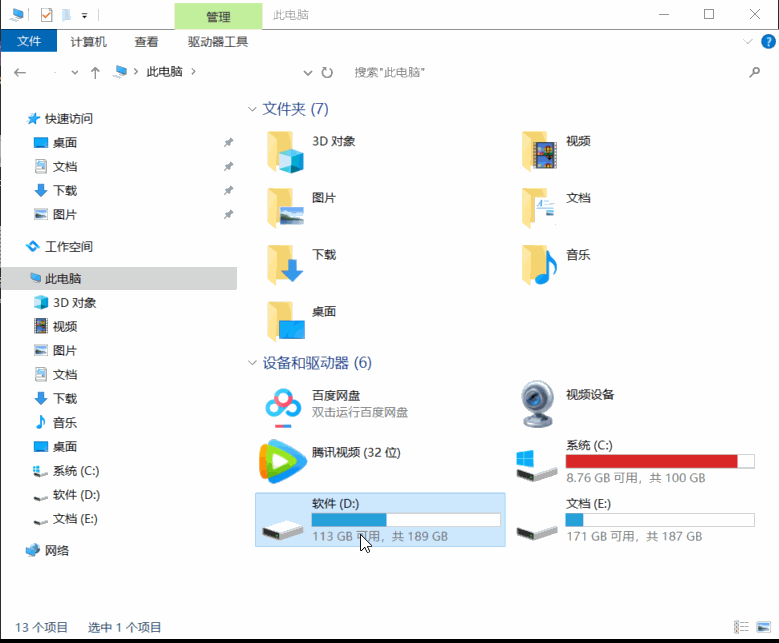
everything因为产品使用比较专注,操作也简单,所以整体安装都超简单。
秒速搜索
比如输入“unity”,即可搜到电脑内所有文件名中含有“unity”的文件 以及文件所在的目录。
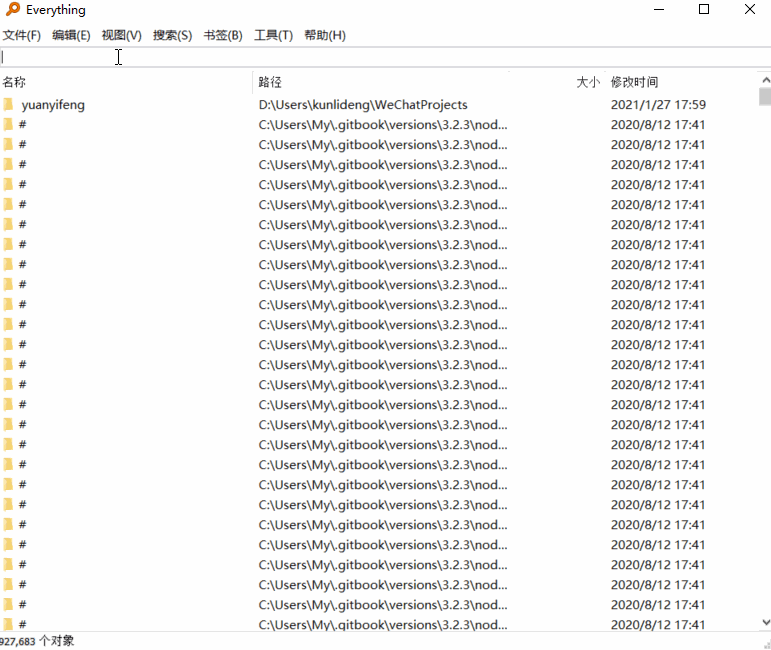
而与windows自带的搜索工具相比,everything的搜索速度简直是飞起 ,输入后,按下回车键的瞬间,文件立刻出现。
搜索文件名包含多个关键词
如果想搜索的文件名同事包含多个关键词,比如想搜索 Unity、游戏,输入Unity+空格+游戏,如图所示:
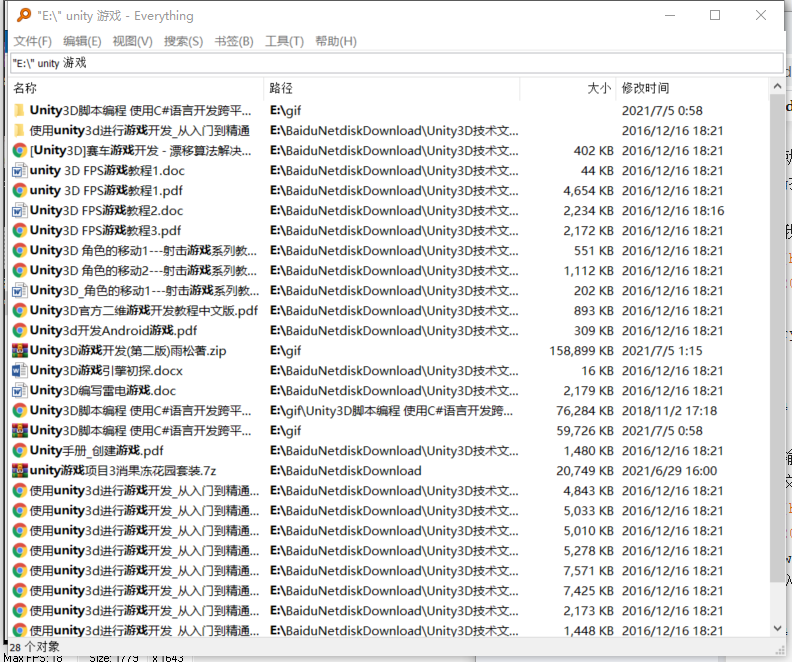
搜索的文件名中包含其中某一个关键词
如果我想查询的文件名中,包含unity或包含pdf,可以在两个关键词中间加竖线(注意竖线前后都有空格),例如unity | pdf。
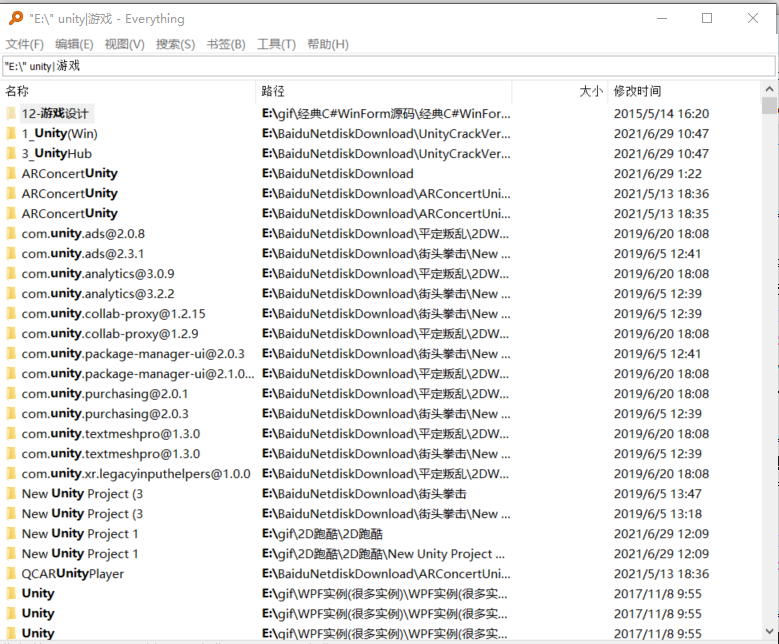
只搜索目录名,不要文件名
在菜单【搜索(s)】中可以选择,如图所示:
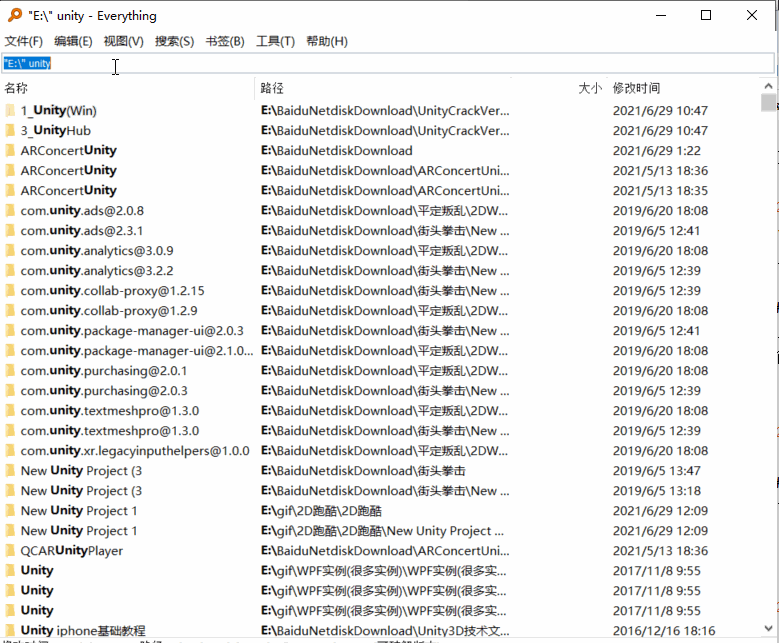
有多种搜索结果可以选择图片、可执行文件、视频、文档、压缩文件...
搜索某种类型的文件
如果想搜索某种特定类型的文件,可以使用*.加文件类型后缀的方式,面试题\ *.pdf,就只显示该目录下的pdf文件,其他文件就不显示了。
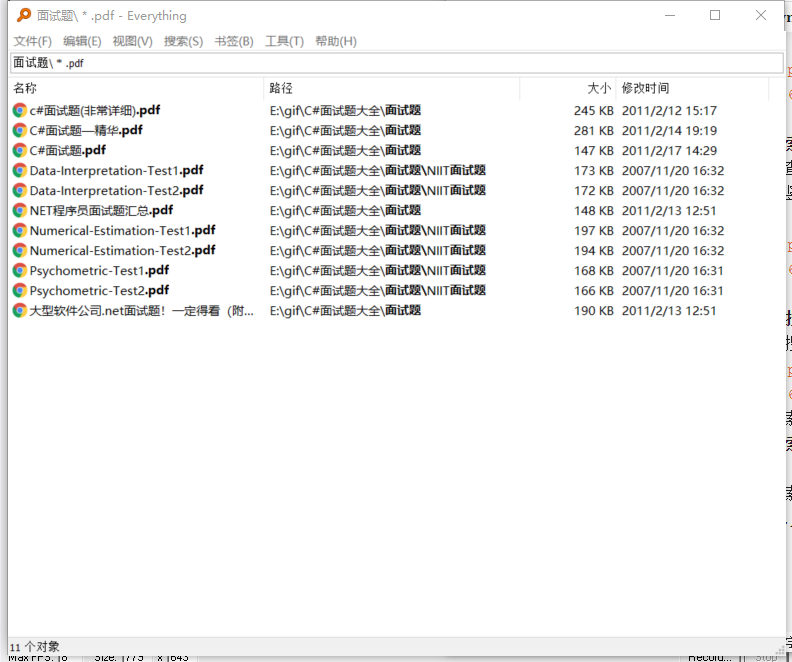
在手机上直接访问电脑文件夹
点击【工具】,然后再点击子菜单【选项】
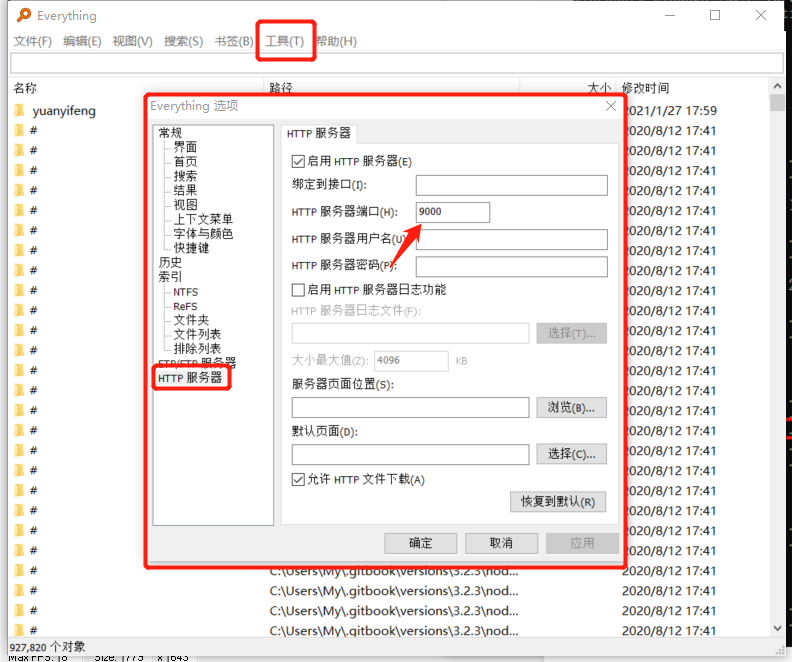
配置绑定的http服务器端口,我这里绑定的9000.
打开cmd,查询到的局域网地址是192.168.31.102,通过http://192.168.31.102:9000就可以访问了。这是在电脑上访问的:
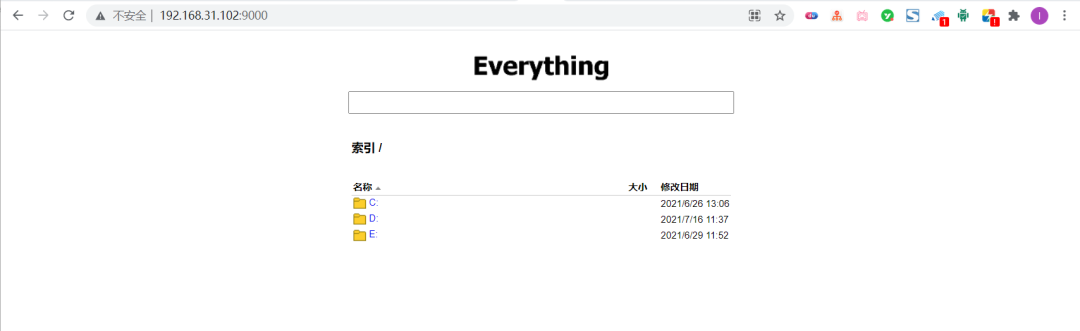
手机上也能访问到,前提和电脑连的同一个局域网。
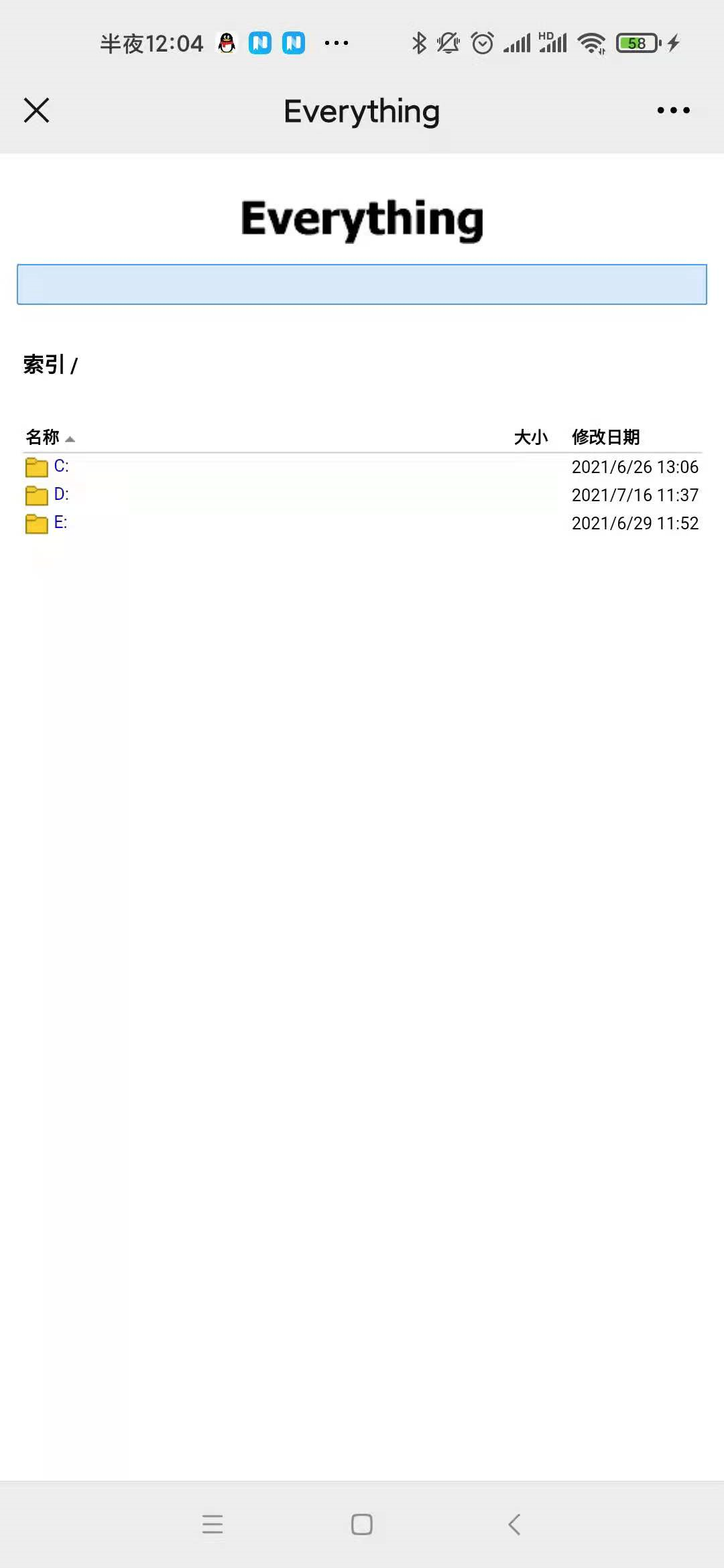
获取windows 必装神器:Everything
两个版本都已经打包好了,一个是直接运行的版本,一个是需要安装的版本。

长按识别下方二维码 关注【程序员黑科技指南】后回复关键字『搜索』即可获取!
